- 엑셀 조건부 서식 활용법: 셀 강조 규칙으로 데이터 분석 효율 높이기
- 엑셀 조건부 서식 상위 하위 규칙 적용하는 방법
- 엑셀 조건부 서식 활용법: 데이터 막대, 색조, 아이콘으로 시각화하기
- 엑셀 조건부 서식 심화 활용: 혼합 참조로 행 전체 강조하기
- 엑셀 조건부 서식 관리: 적용 순서, 규칙 편집, 삭제 완벽 가이드
이번 포스팅에서는 해당 연재의 마지막 순서로 엑셀 조건부 서식 관리 에 대해 이야기합니다. 작성된 규칙의 적용 순서 변경, 편집, 삭제 등
엑셀 조건부 서식 규칙 관리 메뉴
셀 강조 규칙, 상위/하위 규칙, 데이터 막대, 색조, 아이콘 집합, 새 규칙 등 설정한 모든 조건부 서식은 [조건부 서식] – [규칙 관리]에서 확인 및 관리가 가능하다.

해당 메뉴로 들어가면 아래와 같은 팝업창을 통해 해당 엑셀 파일 내에 생성되어 있는 조건부 서식에 대한 전체 목록과 아래에서 이야기할 메뉴들을 모두 확인할 수 있다.
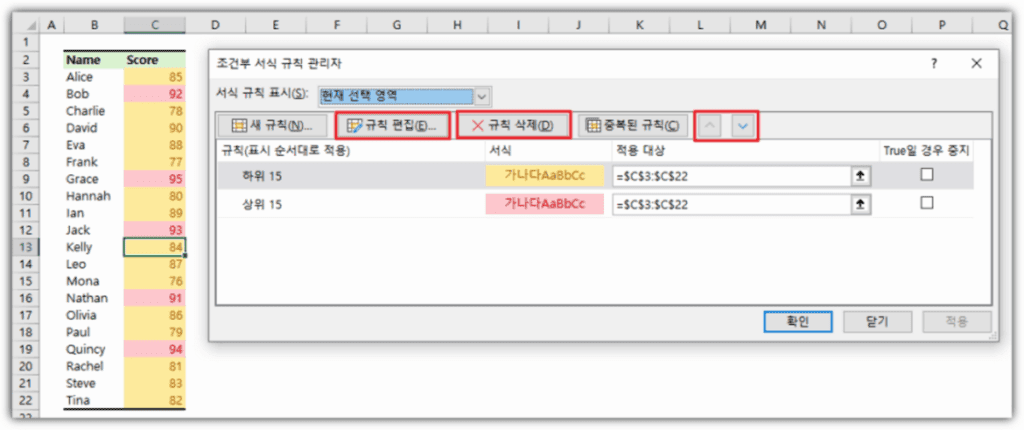
적용 순서 변경
먼저 적용 순서 변경을 살펴보겠다.
엑셀 파일 내에서 조건부 서식 적용 시 동일한 셀이나 범위에 여러 개를 적용할 수 있다.
이렇게 다수의 조건부 서식을 적용하게 되면 경우에 따라서는 여러 개의 조건부 서식이 적용되면서 규칙의 내용이 상충되는 일도 발생한다.
이러한 경우에 규칙의 적용 순서를 정해주거나 변경해줄 수 있는 것이 적용 순서 변경이다.
아래의 예제를 보면 테이블에 상위 15, 하위 15 항목에 대해 색을 표기해주는 조건부 서식이 적용되어 있는 것을 볼 수 있다. 그리고 두 개의 규칙은 서로 중첩되어 있다.
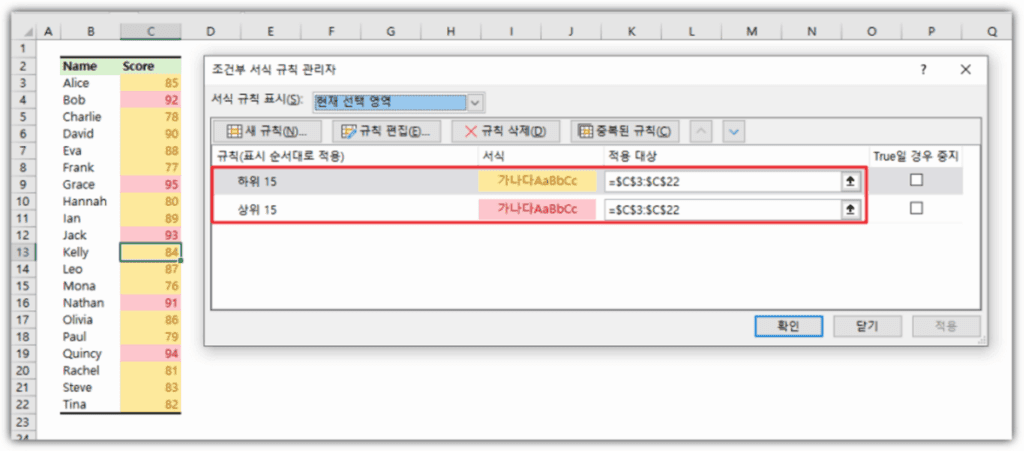
동일한 범위에 두 개의 규칙이 서로 중첩되면서 등록되어 있는 것을 확인할 수 있다.
이런 경우 어떤 규칙을 먼저 적용하느냐에 따라서 서식이 적용되는 형태는 크게 달라진다.
아래의 화면은 이러한 규칙 순서 변경에 따른 변화를 잘 보여주고 있다.
규칙 변경 적용 방법은 위에서 보았듯이 간단하다. 규칙을 선택 후, 중복된 규칙 메뉴 옆의 화살표를 통해 원하는 순서로 변경을 해주고 [적용] 버튼을 눌러주면 된다. 설정된 규칙이 다수라고 하더라도 방법은 동일하다.
규칙 편집
설정되어 있는 규칙에 대한 편집도 해당 메뉴에서 가능하다.
조건부 서식 초기 설정 시에 설정했던 설정값 그리고 적용되는 서식에 대한 편집 모두가 가능하다.
- 수정할 조건부 서식 선택 ▶ [규칙 편집] ▶ 필요한 수정 진행 (조건, 서식) ▶ [적용] 또는 [확인]
규칙 삭제
해당 메뉴에서는 설정한 규칙의 삭제도 가능하다.
단, 규칙 관리 메뉴에서 삭제를 하게 되면 셀 기준 삭제가 아닌 적용 규칙에 대한 삭제만 가능하다.
- 수정할 조건부 서식 선택 ▶ [규칙 삭제] ▶ [적용] 또는 [확인]
셀 기준 규칙 삭제 방법
그럼 셀 기준으로 규칙 삭제를 하려면 어떻게 해야 할까? 두 가지 방법이 있다.
1. 메뉴를 이용하는 방법
- [조건부 서식] – [규칙 지우기] – [선택한 셀의 규칙 지우기]
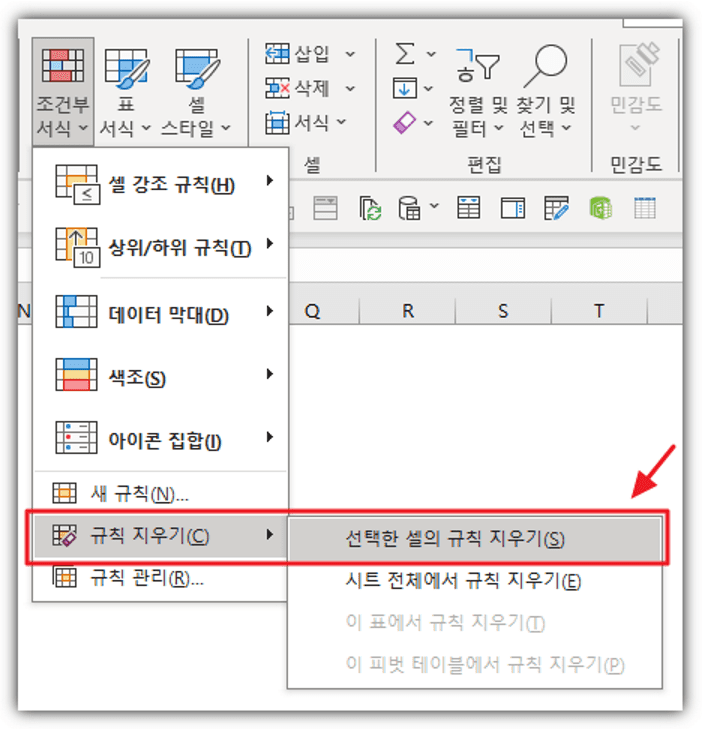
2. 빠른 분석을 활용하는 방법
개인적으로는 두 번째 방법을 추천한다. 편의성 측면에서 월등히 낫다. (보통은 이럴 때 빠른 실행 도구를 이야기하지만 조건부 서식만 삭제하는 메뉴는 없다😥)
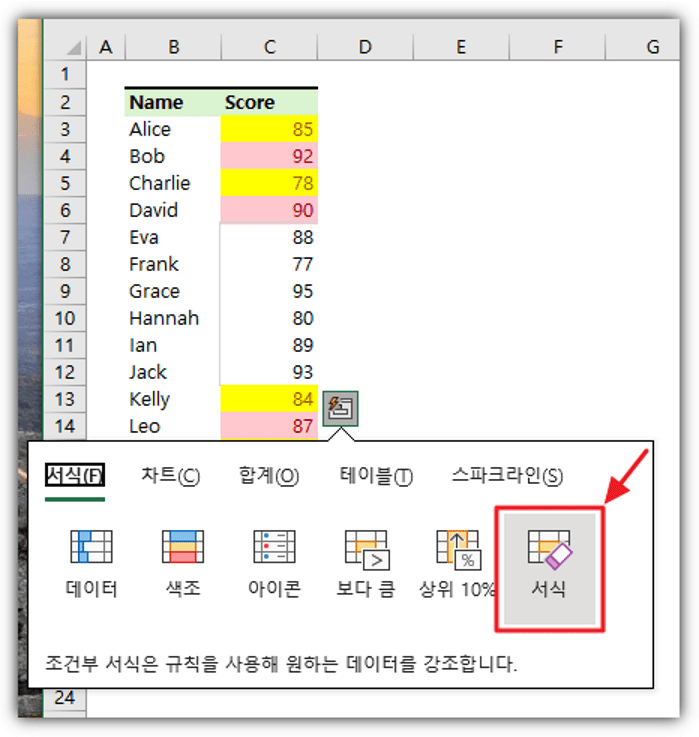
핵심 정리
이렇게 해서 이번 포스팅에서는 설정된 조건부 서식의 적용 우선순위, 규칙 수정, 삭제를 할 수 있는 [조건부 서식] – [규칙 관리]에 대해 자세히 알아보았다.
이로써 또 하나의 연재가 일단락되었다.
조건부 서식의 경우 정말 다양한 활용이 가능하고 실무에 바로 적용 가능한 팁도 많기에 앞으로도 종종 활용 팁에 대한 포스팅을 올릴 수 있도록 하겠다. 사용 시 궁금한 부분이나 추가 포스팅했으면 하는 부분이 있으시면 댓글로 요청도 언제든 해주시길 바란다.
- 적용된 조건부 서식에 대한 목록 확인, 설정 변경은 규칙 관리에서 모두 가능
- 적용 순서 변경 : 적용 순서 변경을 통해 서로 중첩, 상충되는 조건에 대한 우선순위 설정이 가능하다.
- 규칙 편집 : 적용 조건, 서식 모두 변경 가능하다.
- 규칙 삭제 : 규칙 관리 메뉴에서는 규칙 단위의 삭제만 가능하다. 셀 단위 삭제는 빠른 분석을 활용하자